Démarrage rapide : bibliothèque Azure Cosmos DB for Table pour Java
Ce guide de démarrage rapide montre comment démarrer avec Azure Cosmos DB pour Table à partir d’une application Java. Azure Cosmos DB for Table est un magasin de données sans schéma qui permet aux applications de stocker des données de table structurées dans le cloud. Vous apprenez à créer des tables, des lignes et à effectuer des tâches de base au sein de votre ressource Azure Cosmos DB à l’aide du SDK Azure pour Java.
Documentation de référence sur l’API | Code source de la bibliothèque | Package (Maven) | Azure Developer CLI
Prérequis
- Azure Developer CLI
- Docker Desktop
- Java 21
Si vous ne disposez pas d’un compte Azure, créez-en un gratuitement avant de commencer.
Initialiser le projet
Utilisez l’interface Azure Developer CLI (azd) pour créer un compte Azure Cosmos DB for Table et déployer un exemple d’application conteneurisé. L’exemple d’application utilise la bibliothèque de client pour gérer, créer, lire et interroger des exemples de données.
Ouvrez un terminal dans un répertoire vide.
Si vous n’êtes pas encore authentifié, authentifiez-vous auprès d’Azure Developer CLI à l’aide de
azd auth login. Suivez les étapes spécifiées par l’outil pour vous authentifier auprès de l’interface CLI à l’aide de vos informations d’identification Azure préférées.azd auth loginUtilisez
azd initpour initialiser le projet.azd init --template cosmos-db-table-java-quickstartLors de l’initialisation, configurez un nom d’environnement unique.
Déployez le compte Azure Cosmos DB en utilisant
azd up. Les modèles Bicep déploient également un exemple d’application web.azd upPendant le processus d’approvisionnement, sélectionnez votre abonnement, l’emplacement souhaité et le groupe de ressources cible. Attendez la fin du processus de provisionnement. Le processus peut prendre environ cinq minutes.
Une fois le provisionnement de vos ressources Azure effectué, une URL vers l’application web en cours d’exécution est incluse dans la sortie.
Deploying services (azd deploy) (✓) Done: Deploying service web - Endpoint: <https://[container-app-sub-domain].azurecontainerapps.io> SUCCESS: Your application was provisioned and deployed to Azure in 5 minutes 0 seconds.Utilisez l’URL dans la console pour accéder à votre application web dans le navigateur. Observez la sortie de l’application en cours d’exécution.
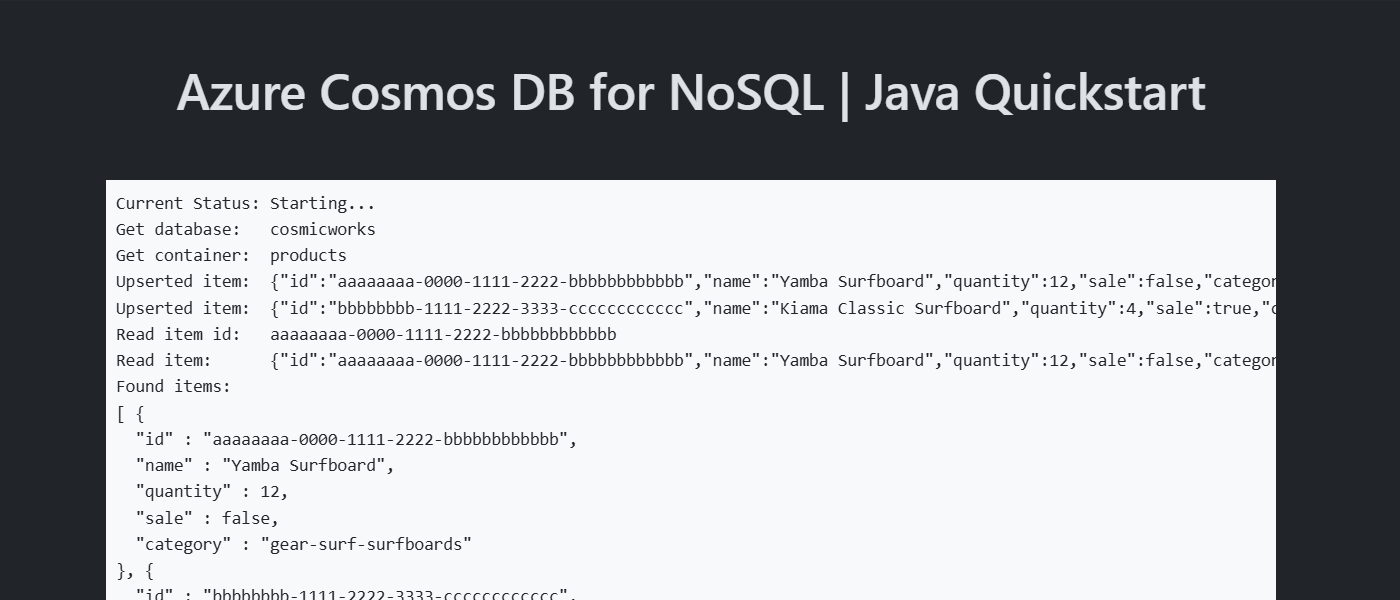
Nettoyer les ressources
Lorsque vous n’avez plus besoin de l’exemple d’application ou de ressources, supprimez le déploiement correspondant et toutes les ressources.
azd down